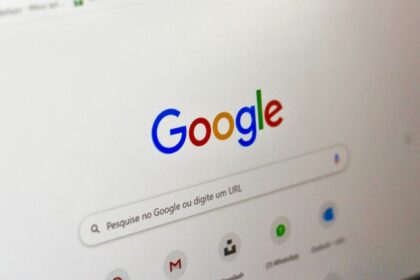Das Deaktivieren von Einschränkungen auf dem iPhone oder iPad ist eine wichtige Aufgabe für Benutzer, die vollen Zugriff auf die Funktionen ihres Geräts haben möchten. Diese Einschränkungen, auch bekannt als Kindersicherung, können den Zugriff auf bestimmte Apps, Inhaltstypen und Einstellungen beschränken. In dieser Anleitung zeigen wir dir einen einfachen und benutzerfreundlichen Ansatz zum Deaktivieren von Einschränkungen auf dem iPad und iPhone, damit du dein Apple-Gerät uneingeschränkt nutzen kannst.
Was bedeutet der Einschränkungsmodus auf einem iPad/iPhone?
Der Einschränkungsmodus auf einem iPad oder iPhone ermöglicht es Benutzern, verschiedene Beschränkungen auf ihren iOS-Geräten zu setzen. Diese Funktion bietet eine Reihe von Kontrollmöglichkeiten, insbesondere für Eltern, die die Nutzung von iOS-Geräten durch ihre Kinder überwachen und steuern möchten.
Hier sind einige der gängigen Einschränkungen:
- Benutzer können den Zugriff auf bestimmte vorinstallierte oder heruntergeladene Apps einschränken, um die Nutzung zu kontrollieren.
- Eltern können den Zugriff auf bestimmte Inhalte wie Filme, TV-Shows oder Apps mit Altersbeschränkungen einschränken.
- Es ist möglich, In-App-Käufe und den Zugriff auf den App Store zu beschränken, um ungewollte Ausgaben zu verhindern.
- Die Webnutzung kann eingeschränkt werden, um den Zugriff auf bestimmte Websites zu blockieren, insbesondere für jüngere Benutzer.
- Die Einschränkungen ermöglichen es Benutzern, den Zugriff auf persönliche Daten, Standortdienste und andere sensible Informationen zu beschränken.
- Mit der Funktion „Bildschirmzeit“ können Benutzer die tägliche oder wöchentliche Nutzungsdauer für bestimmte Apps oder Kategorien von Apps festlegen.
Ähnliche Artikel: Wie du deine Bildschirmzeit Code ändern kannst
Wie kann man die Einschränkungen auf dem iPad/iPhone deaktivieren, wenn man das Passwort kennt?
Das Deaktivieren von Einschränkungen auf einem iPhone oder iPad, wenn du das Passwort kennst, erfordert nur wenige einfache Schritte. Mit diesem Verfahren können Benutzer die volle Kontrolle über ihr Gerät zurückgewinnen und alle zuvor festgelegten Einschränkungen aufheben.
Hier ist ein kurzer Überblick über die Vorgehensweise für verschiedene iOS-Geräte:
Deaktivieren von Einschränkungen in iOS 12 und höher
Um die Einschränkungen in iOS 12 und höher zu deaktivieren, folge diesen Schritten:
- Öffne die Einstellungen auf deinem Gerät.
- Scrolle nach unten und wähle „Bildschirmzeit“.
- Tippe auf „Inhalts- und Datenschutzbeschränkungen“. Und gebe deinen Bildschirmzeit-Passcode ein (falls du noch keinen festgelegt hast, kannst du dies hier tun).
- Wähle „Einschränkungen deaktivieren“ und gebe den Passcode erneut ein, um die Deaktivierung zu bestätigen.
Deaktivieren von Einschränkungen für iOS 11 oder früher
So deaktivierst du Einschränkungen für iOS 11 oder frühere Versionen:
- Öffne die App „Einstellungen“ auf Ihrem Gerät.
- Navigiere zu „Allgemein“.
- Wähle „Einschränkungen“.
- Gib deinen Passcode für die Einschränkungen ein, wenn du dazu aufgefordert wirst.
- Von hier aus kannst du entweder bestimmte Beschränkungen einzeln deaktivieren oder oben „Einschränkungen deaktivieren“ wählen, um alle Beschränkungen auf einmal zu entfernen.
Deaktivieren der Einschränkungen auf dem iPad ohne Passwort
Wenn du die Einschränkungen auf deinem iPad deaktivieren möchtest, ohne das Passwort zu verwenden und dabei Datenverlust zu vermeiden, gibt es zwei Ansätze:
iPad / iPhone Einschränkungen deaktivieren (Ohne Datenverlust)
Tenorshare 4uKey ermöglicht es dir, Einschränkungscodes von iOS-Geräten zu entfernen und bietet zusätzliche Funktionen wie das Entfernen von Apple ID und Bildschirm-Passcodes. Die Herausforderung, iPhone- oder iPad-Einschränkungen ohne Zugangscode zu deaktivieren, kann mit Tenorshare 4uKey mühelos bewältigt werden.
Diese Software bietet eine professionelle Lösung zum Entfernen von Einschränkungscodes auf iPhones und iPads und ist mit nahezu allen iOS- und iPadOS-Versionen kompatibel. Ob du einen alten Einschränkungscode oder einen neuen Bildschirmzeit-Code umgehen möchtest, Tenorshare 4uKey steht dir zur Seite.
- Zunächst müssest du Tenorshare 4uKey auf deinem Computer herunterladen und installieren. Verbinde dann dein iPad mit dem Computer und starte Tenorshare 4uKey. Sobald dein iPad erkannt wird, klickst du auf die Funktion „Bildschirmzeit Code entsperren“.
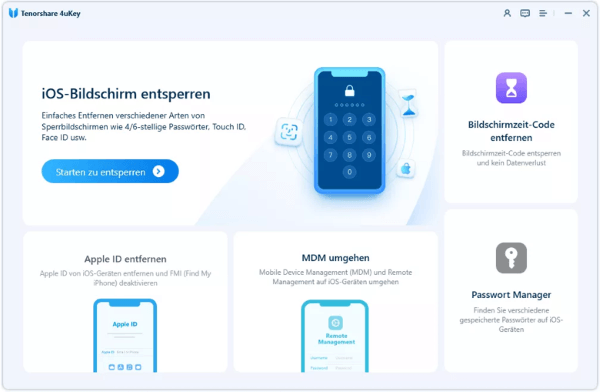
Tenorshare - Wähle die Option „Starten zu entfernen“ aus.
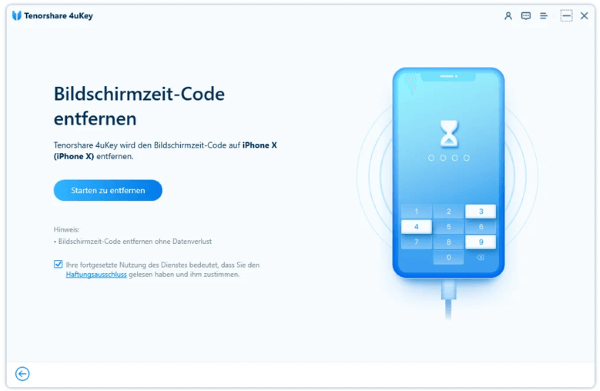
Tenorshare - Daraufhin wird Tenorshare 4uKey beginnen, die Einschränkungen auf deinem iPad zu entfernen. Dieser Vorgang dauert nicht lange und führt zu keinem Datenverlust auf deinem iPad. Wenn die Einschränkungen von dem iPad entfernt wurde, klickst du auf die Schaltfläche „Weiter“ für den nächsten Schritt.
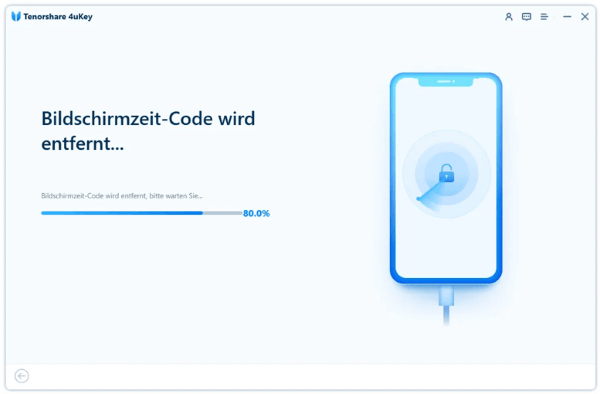
Tenorshare - Nachdem das Bildschirmzeit-Passwort erfolgreich entfernt wurde, wird das Gerät neu gestartet. Wähle beim Einrichten des Geräts die Option Anwendungen und Daten nicht übertragen, um Datenverluste zu vermeiden.
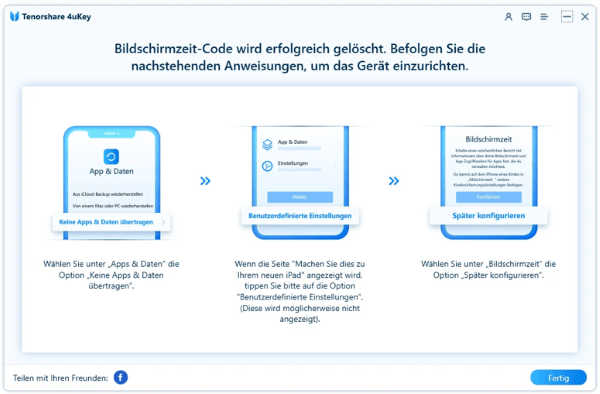
Tenorshare
Einschränkungen auf dem iPhone oder iPad durch Zurücksetzen des Geräts deaktivieren
Wenn du den Einschränkungscode nicht kennst oder vergessen hast, kannst du dein iPad auf Zurücksetzen setzen und alle Inhalte und Einstellungen löschen. Dies wird jedoch alle deine Daten auf dem iPad löschen, also solltest du vorher eine Sicherungskopie erstellen.
Um dein iPad / iPhone auf Zurücksetzen zu setzen, gehe zu Einstellungen > Allgemein > Zurücksetzen > Inhalte und Einstellungen löschen. Gebe dein Passwort ein und bestätige, dass du alle Daten löschen möchtest. Dieser Vorgang kann einige Minuten dauern.
Nachdem dein iPhone neu startet, sind sämtliche Daten gelöscht. Wenn du einen Begrüßungsbildschirm siehst, wird darauf hingewiesen, dass das Zurücksetzen erfolgreich war. Überprüfe anschließend, ob die Einschränkungen auf deinem iPhone oder iPad deaktiviert wurden oder nicht.
Nach der Wiederherstellung musst du dein iPhone oder iPad als neues Gerät einrichten. Alternativ kannst du das zuvor erstellte Backup verwenden, um Ihre Daten wiederherzustellen.
Ähnliche Artikel: iPhone Bildschirmzeit Verlauf löschen
Fazit
Zusammenfassend lässt sich sagen, dass das Deaktivieren der iPad-Einschränkungen einfach ist, wenn der Passcode vorhanden ist. Bei vergessenem Passcode kann das Zurücksetzen auf Werkseinstellungen eine Lösung sein, jedoch mit dem Verlust aller nicht gesicherten Daten. Alternativ bietet Tenorshare 4uKey eine effiziente Methode, um Passcodes zu umgehen und Einschränkungen zu entfernen, ohne Daten zu verlieren.